Εύκολη λειτουργία Το μεγαλύτερο πλεονέκτημα της Samsung έναντι των αντιπάλων της!
Προτεινόμενα / / August 05, 2021
Samsung είναι ένα MNC που λειτουργεί σε όλο τον κόσμο. Η μάρκα διαθέτει ένα ευρύ φάσμα προϊόντων που ξεκινούν από οικιακές συσκευές όπως ψυγείο, κλιματιστικά, τηλεοράσεις και πολλά άλλα. Διαθέτει επίσης gadget όπως φορητούς υπολογιστές, tablet, smartphone και πολλά άλλα. Η Samsung είναι ένα εμπορικό σήμα που ξοδεύει τα μεγάλα έσοδα του στον ερευνητικό τομέα. Η μάρκα έχει σημαντικές επενδύσεις για τη σειρά ναυαρχίδων της, και αυτές οι σειρές είναι οι καλύτερες όταν πρόκειται για ναυαρχίδες. Εκτός από το υλικό, η μάρκα χρησιμοποιούσε νέες δυνατότητες στα smartphone της. Κάθε άτομο που διαθέτει smartphone μπορεί να μην χρειάζεται να χρησιμοποιεί το ίδιο με τον προσωπικό υπολογιστή που χρησιμοποιούσαμε για να κάνουμε τα πάντα μέχρι να έρθουν τα smartphone.
Πίνακας περιεχομένων
- 1 Από το Basic έως το Advanced!
- 2 Τι είναι η Εύκολη λειτουργία στο τηλέφωνο Samsung;
- 3 Τι συμβαίνει όταν είναι ενεργοποιημένη η λειτουργία Easy Mode;
- 4 Χάνετε τα δεδομένα ή τις προσαρμοσμένες ρυθμίσεις σας ενώ μεταβαίνετε σε εύκολη λειτουργία;
- 5 Τι συμβαίνει στην υπάρχουσα τυπική λειτουργία;
- 6 Πώς έχετε πρόσβαση σε όλες τις άλλες εφαρμογές που έχετε εγκαταστήσει;
- 7 Ποιες συσκευές είναι κατάλληλες για χρήση της Εύκολης λειτουργίας;
- 8 Πώς να ενεργοποιήσετε ή να απενεργοποιήσετε την Εύκολη λειτουργία που μπορείτε να δείτε στις συσκευές Samsung;
- 9 Ποιος πρέπει να χρησιμοποιήσει την Εύκολη λειτουργία σε συσκευές Samsung;
Από το Basic έως το Advanced!
Υπάρχουν πολλά άτομα που θα χρησιμοποιούν αυτά τα smartphone για βασικά πράγματα, όπως κλήσεις και γραπτά μηνύματα. Έχω έναν φίλο που δεν ενδιαφέρεται να χρησιμοποιήσει smartphone, της αρέσει να χρησιμοποιεί το βασικό τηλέφωνο. Επί του παρόντος, στο smartphone της δεν υπάρχει καμία λειτουργία που να τη βοηθά να χρησιμοποιεί ως smartphone. Αλλά τα τηλέφωνα Samsung έχουν μια δυνατότητα που βοηθά στην κατάσταση που είπα παραπάνω. Ένας άλλος τομέας, όπου αυτή η λειτουργία είναι χρήσιμη είναι, για άτομα που αλλάζουν από βασικό τηλέφωνο σε smartphone.
Ο κύριος λόγος πίσω από αυτό, είναι ότι τα πράγματα φαίνονται σημαντικά διαφορετικά. Παρόλο που τα smartphone δεν είναι τόσο περίπλοκα, ορισμένοι άλλοι μπορεί να τους αρέσει να χρησιμοποιούν σαν βασικό τηλέφωνο. Προσωπικά, γνωρίζω πολλά άτομα, τα οποία πηγαίνουν με smartphone επειδή δεν έχουν επιλογή να το αγοράσουν για ορισμένους σκοπούς. Για να υποστηρίξει αυτούς τους τύπους ατόμων, η Samsung έχει εισαγάγει μια δυνατότητα που ονομάζεται Εύκολη λειτουργία και συνοδεύεται από μερικές μοναδικές δυνατότητες.
Τα τηλέφωνα ήταν τόσο εύκολα στη χρήση. δηλ. ο μόνος σκοπός εκείνων που καλούν και στέλνουν μηνύματα. Τούτου λεχθέντος, ένας μη τεχνολογικός τύπος θα μπορούσε εύκολα να το χρησιμοποιήσει. Όπως αναφέρθηκε παραπάνω, όταν ήρθαν τα smartphone, η λειτουργία έγινε πολύπλοκη. όχι πάρα πολύ. Η λειτουργία Easy της Samsung είναι κάτι που βοηθά πραγματικά σε αυτήν την περίπτωση. Αλλά άλλοι κατασκευαστές δεν έχουν την επιλογή για το ίδιο. Με αυτό, μπορεί να έχετε μια ιδέα για το τι θα συζητήσουμε σήμερα σε αυτήν την ανάρτηση. Ναι, σήμερα ας δούμε περισσότερες λεπτομέρειες σχετικά με την εύκολη λειτουργία και τις λειτουργίες της.
Τι είναι η Εύκολη λειτουργία στο τηλέφωνο Samsung;
Είμαι βέβαιος ότι μπορεί να πάρετε λίγο για την «Εύκολη λειτουργία» που υπάρχει στη διεπαφή των τηλεφώνων Samsung. Η λειτουργία Easy κάνει εξαιρετική δουλειά, δηλαδή απλοποιεί τη διεπαφή χρήστη του smartphone σας. Ελπίζω να πάτε σωστά. Η λειτουργία είναι απλή που η Εύκολη Λειτουργία αντικαθιστά τον προεπιλεγμένο εκτοξευτή Samsung από τον ειδικό σχεδιασμένο τη δική του απλούστερη έκδοση. Η επωνυμία στοχεύει στη χρήση αυτής της δυνατότητας από άτομα μεγαλύτερης ηλικίας και επίσης για άτομα με χαμηλή όραση.
Τώρα ας μιλήσουμε για το τι συμβαίνει εκτός από αυτό όταν ενεργοποιείται η εύκολη λειτουργία.
Τι συμβαίνει όταν είναι ενεργοποιημένη η λειτουργία Easy Mode;
Έχουμε ήδη συζητήσει για μία αλλαγή, τώρα ας περάσουμε σε άλλες αλλαγές. Όταν ενεργοποιήσετε τη λειτουργία Easy, η πρώτη αλλαγή που θα παρατηρήσει κάποιος είναι ότι αυτή η λειτουργία αυξάνει το μέγεθος της γραμματοσειράς. Όχι μόνο το μέγεθος της γραμματοσειράς αυξάνεται, αλλά και το μέγεθος του εικονιδίου του τηλεφώνου σας αυξάνεται επίσης. Αυτό είναι πολύ καλό άγγιγμα της μάρκας. Επιπλέον, αυτή η λειτουργία περιλαμβάνει επίσης αύξηση μεγέθους για ρυθμίσεις, πίνακας ειδοποιήσεων, στοιχεία αρχικής οθόνης, συρτάρι εφαρμογών, ακόμη και σε υποστηριζόμενες εφαρμογές όπως Επαφές, Μηνύματα και άλλα. Προφανώς, η ανάλυση της οθόνης μεγεθύνεται σε αυτήν τη λειτουργία, γεγονός που κάνει τα πάντα να φαίνονται μεγαλύτερα.
Άλλες σημαντικές αλλαγές περιλαμβάνουν, όταν πατάτε το κουμπί αρχικής οθόνης. Έκπληκτος δεν είναι, ναι εσείς θα δείτε μια διαφορετική αρχική οθόνη στο τηλέφωνό σας. Όπως είπαμε ήδη, η Samsung αντικαθιστά την τυπική αρχική οθόνη με τη δική της νέα τροποποιημένη και ελαφρύτερη έκδοση. Αυτή η νέα αρχική οθόνη θα φιλοξενεί μόνο 3 εφαρμογές σε κάθε σειρά.
Αρχική οθόνη; Λεπτομερώς!
Μιλώντας λεπτομερώς για την αρχική οθόνη, η προεπιλογή στην αρχική οθόνη λαμβάνετε τρεις σελίδες στη συσκευή σας. Σχετικά με κάθε σελίδα, η πρώτη φιλοξενεί τα δύο γραφικά στοιχεία, δηλαδή το widget χρόνου και καιρού, καθώς και τη γραμμή αναζήτησης Google. Και κάτω από αυτά τα γραφικά στοιχεία, μπορείτε να βρείτε τα έξι βασικά εικονίδια που είναι η εφαρμογή Dialer, Μηνύματα, Συλλογή, Κάμερα, Διαδίκτυο και το εικονίδιο όλων των εφαρμογών, δηλαδή το εικονίδιο Μενού.
Επιπλέον, η αριστερή σελίδα της οθόνης του μενού μπορεί να είναι προσβάσιμη απλά μετακινώντας προς τα δεξιά που προσφέρει επίσης συντομεύσεις επαφής. Επιπλέον, εάν παρατηρήσετε πιο προσεκτικά σε αυτήν τη σελίδα, η εικόνα επαφής κάθε επαφής είναι σημαντικά μεγαλύτερη από το όνομα της ίδιας. Ο τεχνικός λόγος πίσω από αυτό είναι ότι όταν επισημαίνεται η εικόνα επαφής, θα ήταν εύκολο για να αναγνωρίσετε την επαφή απλά κοιτάζοντας τη φωτογραφία τους και όχι την παραδοσιακή μέθοδο, δηλαδή ΑΝΑΓΝΩΣΗ.
Είναι ενδιαφέρον, εσείς μπορείτε να δημιουργήσετε ακόμη και νέες επαφές από αυτό το μενού, μια άλλη ωραία πινελιά από την επωνυμία. Αυτό είναι και πάλι μέρος της απλοποίησης της διαδικασίας (με εύκολη λειτουργία) για την προσθήκη επαφών σε συσκευές Samsung. Για τη δημιουργία νέων επαφών, απλώς πατήστε το κενό εικονίδιο επαφής που μπορείτε να δείτε εκεί και τώρα κάντε κλικ στην επιλογή Δημιουργία επαφής.
Ερχόμενοι σε άλλες σελίδες, η πιο δεξιά οθόνη προσφέρει όλες τις άλλες εφαρμογές. Αυτή η οθόνη θα περιλαμβάνει όπως τις Ρυθμίσεις, την επιλογή Μεγεθυντικός φακός και το Google Play Store.
Αυτό είναι λοιπόν για το Easy mode και ελπίζουμε να έχετε μια ιδέα για το ίδιο. Το δημοφιλές ερώτημα που συναντήσαμε σε όλες τις πλατφόρμες είναι ότι, χάνετε τα δεδομένα σας κατά τη χρήση της λειτουργίας Easy.
Χάνετε τα δεδομένα ή τις προσαρμοσμένες ρυθμίσεις σας ενώ μεταβαίνετε σε εύκολη λειτουργία;
Δεν υπάρχει τίποτα να ανησυχείτε και η απάντηση για αυτό είναι «Όχι». Κανένα από τα δεδομένα σας ή τις προσωπικές σας ρυθμίσεις δεν θα διαγραφεί όταν μεταβείτε σε Εύκολη λειτουργία. Και σημειώστε ότι, τίποτα δεν απενεργοποιείται κατά τη χρήση της λειτουργίας Easy. Δεν είναι η λειτουργία Super Saving σε πολλές συσκευές που έχουμε συναντήσει. Ακόμα και όταν απενεργοποιήσετε την Εύκολη λειτουργία, θα διατηρηθεί και δεν θα εξαφανιστεί.
Εντάξει έχουμε απαντήσει το ίδιο και ας μπείτε στο επόμενο. Υπάρχουν άνθρωποι που σκέφτονται ότι όταν κάποιος μεταβεί στη λειτουργία Easy, τι θα συμβεί στην τυπική λειτουργία που υπήρχε στο τηλέφωνο ως στάνταρ.
Τι συμβαίνει στην υπάρχουσα τυπική λειτουργία;
Υπάρχουν πολλές παρανοήσεις ότι η υπάρχουσα τυπική λειτουργία σας θα εξαφανιστεί μόλις ενεργοποιήσετε την εύκολη λειτουργία. Με τη μετάβαση στην Εύκολη λειτουργία, δεν θα διαγραφεί η τρέχουσα διάταξη της αρχικής οθόνης που βρίσκεται στην τυπική λειτουργία. Αυτό θα συνεχίσει να παραμένει όπως είναι για όλη τη ζωή. Όταν επιστρέψετε στην κανονική λειτουργία μετά από μια μακρά περίοδο, η εξατομικευμένη αρχική οθόνη σας θα είναι εκεί για εσάς.
Απολαύστε λοιπόν την εναλλαγή μεταξύ της κανονικής τυπικής και της εύκολης λειτουργίας. Και πείτε μας ποια λειτουργία σας αρέσει και γιατί στην ενότητα σχολίων. Στη συνέχεια, η οποία θα απαντήσει είναι η πρόσβαση σε εφαρμογές άλλες από τις οποίες αναφέραμε.
Πώς έχετε πρόσβαση σε όλες τις άλλες εφαρμογές που έχετε εγκαταστήσει;
Εσείς αναρωτιόσασταν για όλες τις άλλες εφαρμογές. Επειδή δεν είχαμε συζητήσει λεπτομερώς. Όλα αυτά είναι προσβάσιμα μέσω αυτού του κουμπιού μενού που μπορείτε να δείτε στην αρχική οθόνη. Το επαναλαμβάνω, αυτό δεν είναι η κανονική λειτουργία Super Saving που χρησιμοποιείται για την αύξηση της διάρκειας ζωής της μπαταρίας. Έχουμε δει αυτή τη δυνατότητα σε πολλά smartphone. Πριν μπείτε στα βήματα για την ενεργοποίηση της εύκολης λειτουργίας, ας αναφερθούμε σε μερικές λεπτομέρειες σχετικά με το ποια είναι διαθέσιμη.
Ποιες συσκευές είναι κατάλληλες για χρήση της Εύκολης λειτουργίας;
Όπως είπαμε ήδη, το Easy mode είναι ένα χαρακτηριστικό της Samsung. Ευτυχώς η Samsung έχει ενεργοποιήσει αυτήν τη δυνατότητα σε κάθε συσκευή της. Αυτό περιλαμβάνει τις ναυαρχίδες «S» και «Note». Επιπλέον, περιλαμβάνει επίσης στο κάτω μέρος "J", σε απευθείας σύνδεση "O", μεσαίου εύρους "A" και για να είμαστε ακριβείς, είναι διαθέσιμο σε όλες τις συσκευές Samsung. Kuddos στη Samsung για την προσθήκη του σε κάθε σειρά. Ένα άλλο πλεονέκτημα είναι ότι, ακόμη και με το ανανεωμένο One UI, η εύκολη λειτουργία εξακολουθεί να βρίσκει θέση εδώ.
Τέλος, έρχεται στην κύρια και σημαντική περιοχή αυτού του άρθρου, δηλαδή πώς να ενεργοποιήσετε ή να απενεργοποιήσετε την εύκολη λειτουργία που είδαμε στα smartphone της Samsung.
Πώς να ενεργοποιήσετε ή να απενεργοποιήσετε την Εύκολη λειτουργία που μπορείτε να δείτε στις συσκευές Samsung;
Μέχρι αυτό, συζητήσαμε για διάφορα ερωτήματα σχετικά με την Εύκολη λειτουργία. Τώρα ας μπείτε στο βασικό μέρος αυτής της ανάρτησης, δηλαδή σχετικά με τον τρόπο ενεργοποίησης και απενεργοποίησης αυτής της λειτουργίας στη συσκευή σας Samsung. Για αυτό, ακολουθήστε τα βήματα που αναφέρουμε παρακάτω.
- Βήμα 1 - Το πρώτο βήμα για να ξεκινήσετε με αυτό, είναι απλώς να μεταβείτε στο μενού ρυθμίσεων στη συσκευή σας Samsung.
- Το δεύτερο βήμα - Μόλις μεταβείτε στο Google και φτάσετε στο μενού διακανονισμού, κάντε κλικ στην επιλογή Εμφάνιση.
- Βήμα 3 - Μόλις εμφανιστεί αυτό το μενού, μπορείτε να δείτε την επιλογή Εύκολη λειτουργία. Λάβετε υπόψη ότι ίσως χρειαστεί να κάνετε κύλιση bit για να φτάσετε σε αυτήν την επιλογή.
- Βήμα 4 - Τώρα κάντε κλικ στην επιλογή, δηλαδή στην επιλογή Εύκολη λειτουργία. Μετά από αυτό, απλώς πατήστε στην επιλογή εφαρμογής και το έχετε κάνει.
- Βήμα 5 - Απλώς κάντε κλικ στο αρχικό κουμπί για να δείτε τις αλλαγές εκεί έξω.
Ναι; εύκολο δεν είναι; απολαύστε τη χρήση της Εύκολης λειτουργίας στο smartphone σας. Εάν θέλετε να απενεργοποιήσετε την εύκολη λειτουργία, ακολουθήστε τα ίδια βήματα. Και όταν φτάσετε στην επιλογή Εύκολη λειτουργία, κάντε κλικ στην τυπική επιλογή και τώρα πατήστε στο κουμπί εφαρμογής. Εσείς έχετε τελειώσει με αυτό και χρησιμοποιείτε τη λειτουργία σύμφωνα με την επιλογή σας.
Και τέλος ολοκληρώνουμε αυτήν την ανάρτηση με το θέμα, πότε και σε ποιον να χρησιμοποιήσουμε την εύκολη λειτουργία.
Ποιος πρέπει να χρησιμοποιήσει την Εύκολη λειτουργία σε συσκευές Samsung;
Η εύκολη λειτουργία μοιάζει με μια έκδοση περικοπής της κανονικής τυπικής λειτουργίας. Τούτου λεχθέντος αν είστε τεχνολογικά καταλαβαίνεις ή σκληροπυρηνικός παίκτης, συνεχίστε με την τυπική λειτουργία, καθώς αυτή η εύκολη λειτουργία δεν είναι για εσάς. Η Samsung με στόχους Εύκολης λειτουργίας για ηλικιωμένους, όπως οι παππούδες σας ή σε ορισμένες περιπτώσεις οι γονείς σας μπορεί να είναι ηλικιωμένοι. έτσι για αυτούς. Αυτό βοηθά επίσης τα άτομα που αντιμετωπίζουν προβλήματα με το όραμά τους, καθώς αυτό αυξάνει το μέγεθος των πάντων. Αυτό που μπορούμε να αντλήσουμε από αυτό είναι ότι, όταν πρόκειται για αγορά ή δώρο τηλεφώνων για τους γονείς σας, θεωρείτε συσκευές Samsung, καθώς διαθέτει αυτή την όμορφη επιλογή.

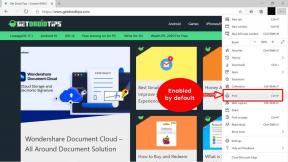
![Εύκολη μέθοδος Root Vertex Impress Κάντε κλικ στο NFC χρησιμοποιώντας το Magisk [Δεν απαιτείται TWRP]](/f/a4023ff1f54f1dbe5c2bac77fe43ec04.jpg?width=288&height=384)
